目录
1 系统安装
1.1 系统安装的三种引导方式启动
- 硬盘
- 光驱(u盘)
- 网络启动 pxe
1.2 系统安装过程
-
加载boot loader
Boot Loader 是在操作系统内核运行之前运行的一段小程序。通过这段小程序,我们可以初始化硬件设备、建立内存空间的映射图,从而将系统的软硬件环境带到一个合适的状态,以便为最终调用操作系统内核准备好正确的环境
-
加载启动安装菜单
-
加载内核和initrd系统(文件才能使用文件)
-
加载根系统()
-
运行anaconda的安装向导
Linux安装光盘的安装相关文件
在系统光盘的isolinux目录下有和安装相关的文件
-
boot.cat: 相当于grub的第一阶段
-
isolinux.bin:光盘引导程序,在mkisofs的选项中需要明确给出文件路径,这个文件属于SYSLINUX项目
-
isolinux.cfg:启动菜单的配置文件,当光盘启动后(即运行isolinux.bin),会自动去找isolinux.cfg文件
-
vesamenu.c32:是光盘启动后的启动菜单图形界面,也属于SYSLINUX项目,menu.c32提供纯文本的菜单
-
memtest:内存检测程序
-
splash.png:光盘启动菜单界面的背景图
-
vmlinuz:是内核映像
-
initrd.img:ramfs文件(精简版的linux系统,文件系统驱动等)
2 pxe介绍
PXE 的全称是 preboot execute environment它其实是Intel在很久以前提出来的一项用于通过网络来引导系统的标准。允许客户机通过网络从远程服务器上下载引导镜像,并加载安装文件或者整个操作系统,pxe是通过网卡引导启动
2.1实现的硬件条件
1.BIOS支持
2.网卡支持(现在基本都已支持)
3.需要在bios中开启开关,服务器一般没打开(bmc界面里打开)
4.网络中有一台 DHCP 服务器以便为客户机自动分配地址、指定引导文件位置 网卡自带DHCP功能 dhcp 指明分配的ip地址
5.服务器通过 tftp服务(简单文件传输协议)来提供系统内核和引导镜像的下载 udp()协议 网卡自带这个功能(不支持其他的远程共享服务)
2.2 PXE优点
- 规模化:同时装配多台服务器
- 自动化:安装系统、配置各种服务
- 远程实现:不需要光盘、u盘等安装介质
2.3 搭建过程中服务详解
过程
- 网卡需要查找相关的dhcp服务器(获取地址时间)
- 找到后dhcp服务器提供ip地址,和引导程序(boot loader)的地址 还提供给客户机TFTPserver地址(dhcp本身不提供tftp服务)
- 网卡使用tftp客户端吧引导程序加载到内存中来
- bios执行引导程序
- 引导程序会去TFTP去查找配置文件
- 根据配置文件去引导安装系统
- 系统安装过程
所需服务
PXE 远程安装服务器集成了 CentOS 7 安装源、TFTP 服务、DHCP 服务,能 够向客户机裸机发送 PXE 引导程序、Linux 内核、启动菜单等数据,以及提供安装文件。
TFTP(简单文件传输协议)
内核和引导文件
是一种基于UDP协议实现的用于在客户机和服务器之间进行简单文件传输的协议,适合于小型文件传输的应用场合。TFTP服务默认由xinetd服务进行管理,使用UDP69端口。
vsftp
可以使用http ftp等方式,ftp文件传输的一种。
syslinux
syslinux是一个功能强大的引导加载程序,而且兼容各种介质。它的目的是简化首次安装Linux的时间,并建立修护或其它特殊用途的启动盘。它的安装很简单,一旦安装syslinux好之后,sysLinux启动盘就可以引导各种基于DOS的工具,以及MS-DOS/Windows或者任何其它操作系统。
DHCP服务
专门用于为TCP/IP网络中计算机自动分配TCP/IP参数的协议指的是由服务器控制一段IP地址范围,客户机登录服务器时就可以自动获得服务器分配的IP地址和子网掩码。
2.4 pxe 优点
- 规模化:同时装配多台服务器
- 自动化:安装系统、配置各种服务
- 远程实现:不需要光盘、U盘等安装介质
3 操作过程
3.1 安装所需服务
安装 dhcp
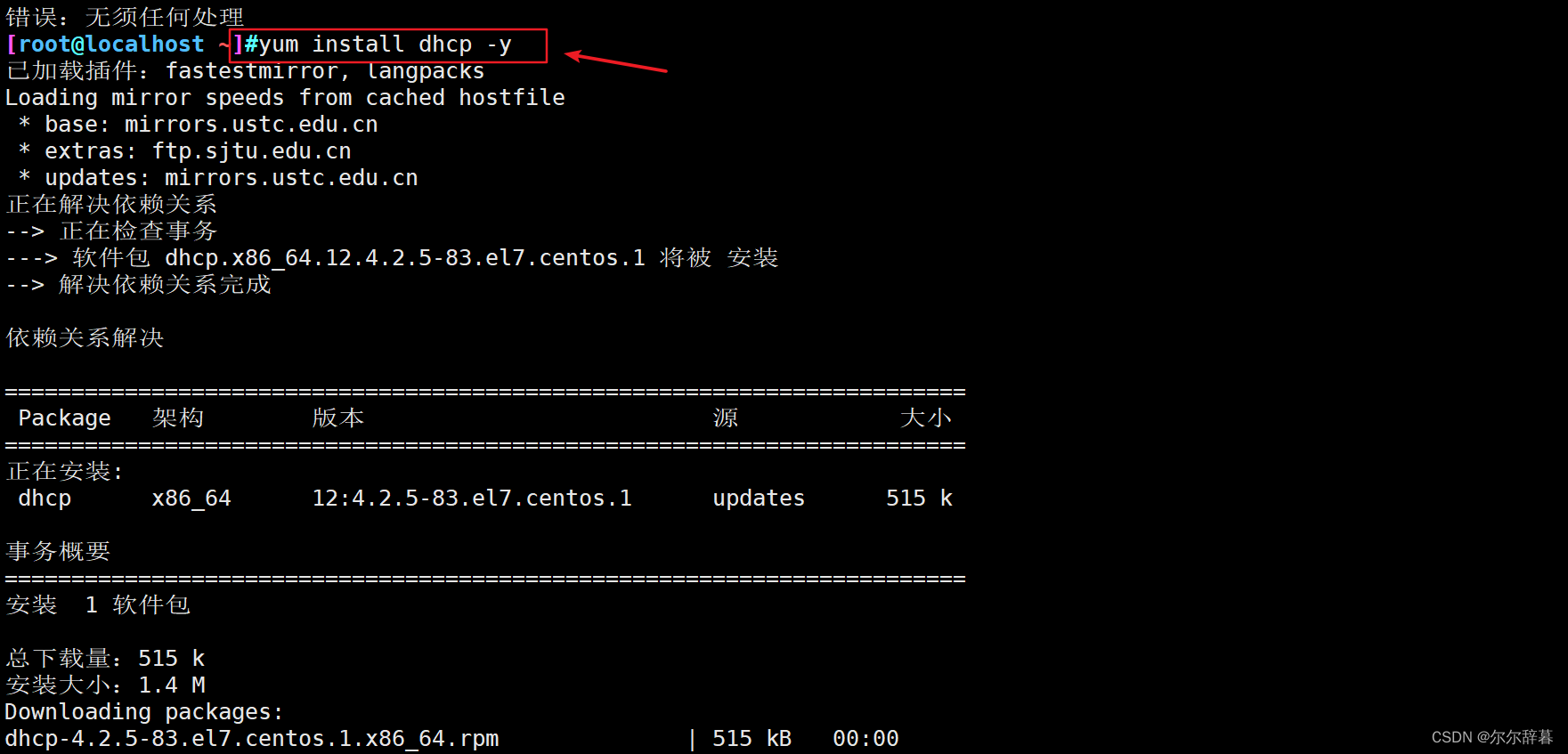
安装 syslinux
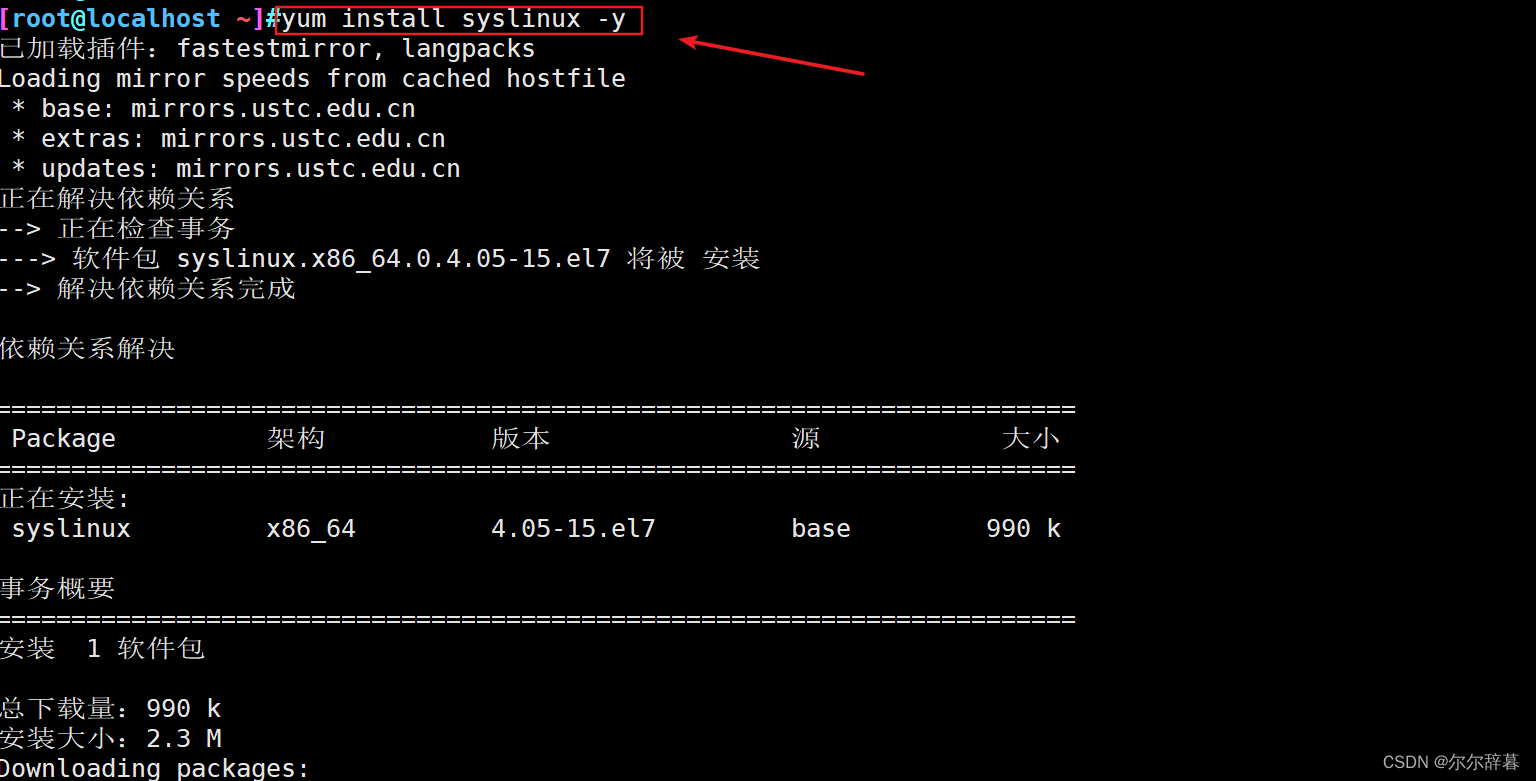
安装 vsftpd
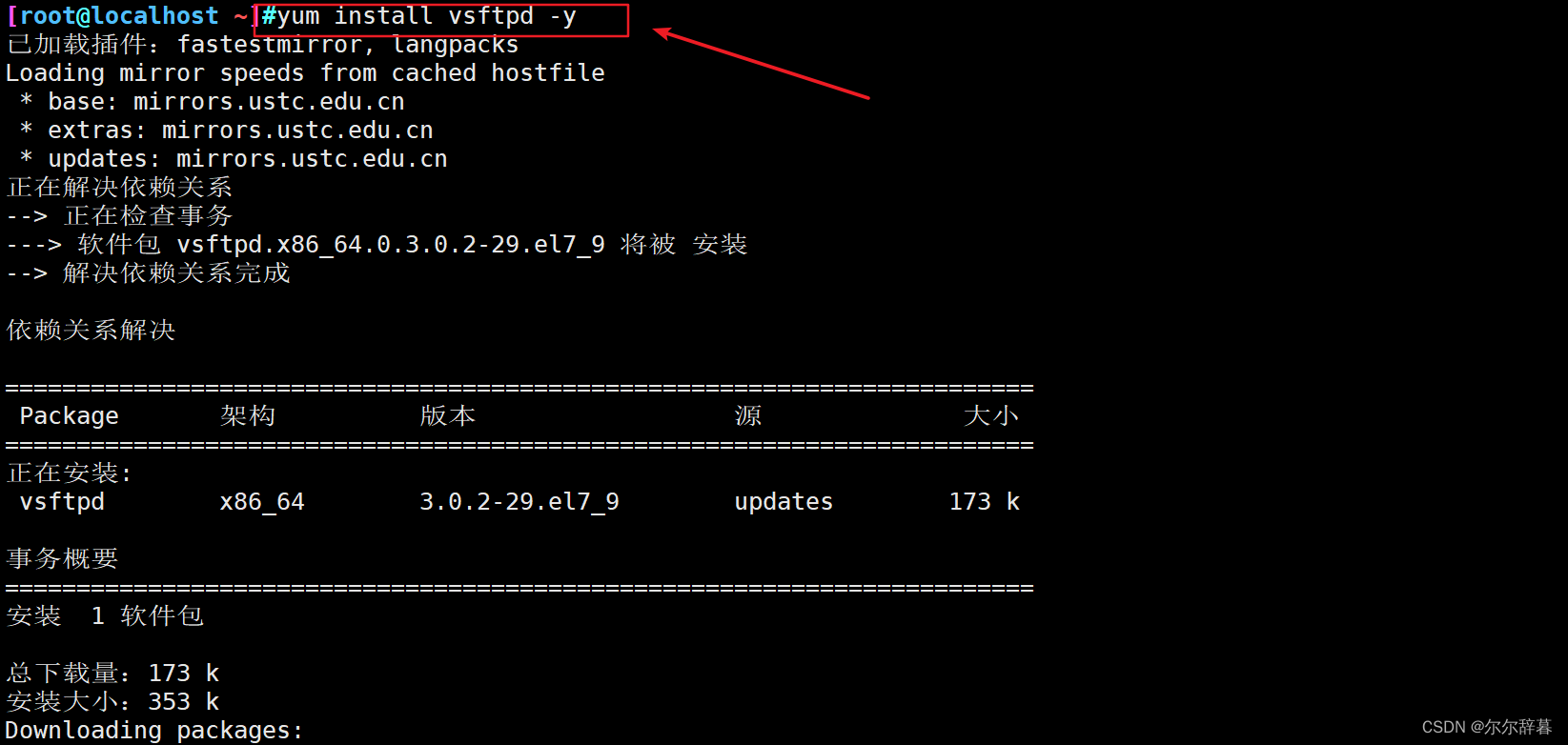
安装 tftp-server
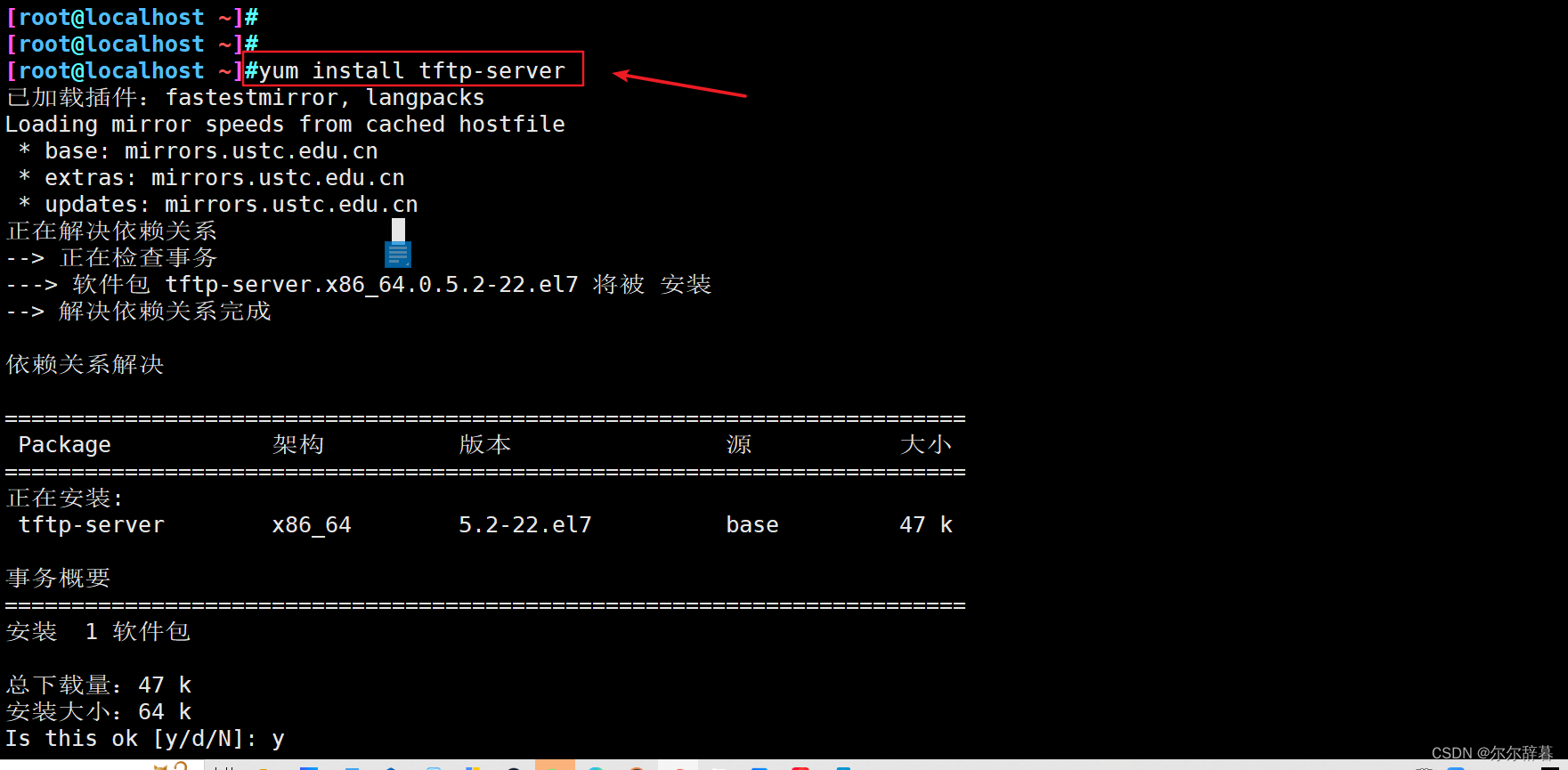
安装完成后依次启动
3.2 配置文件
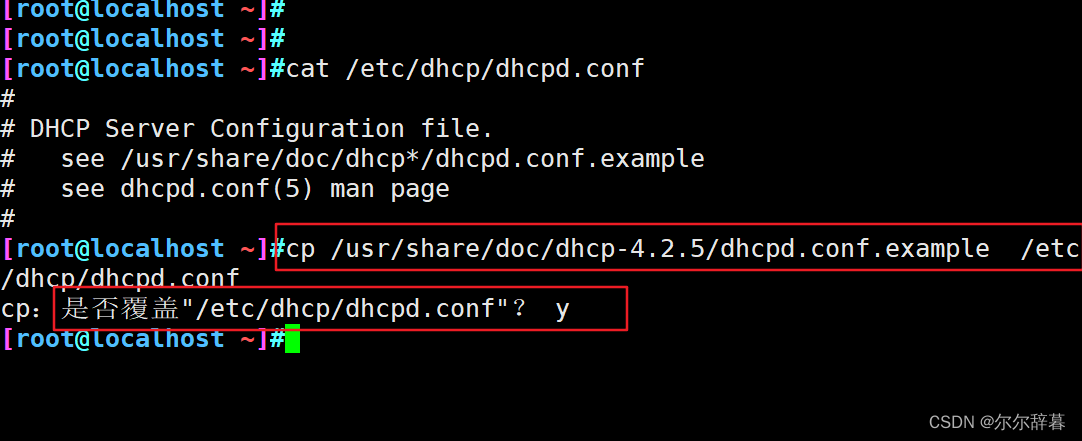
编辑配置文件
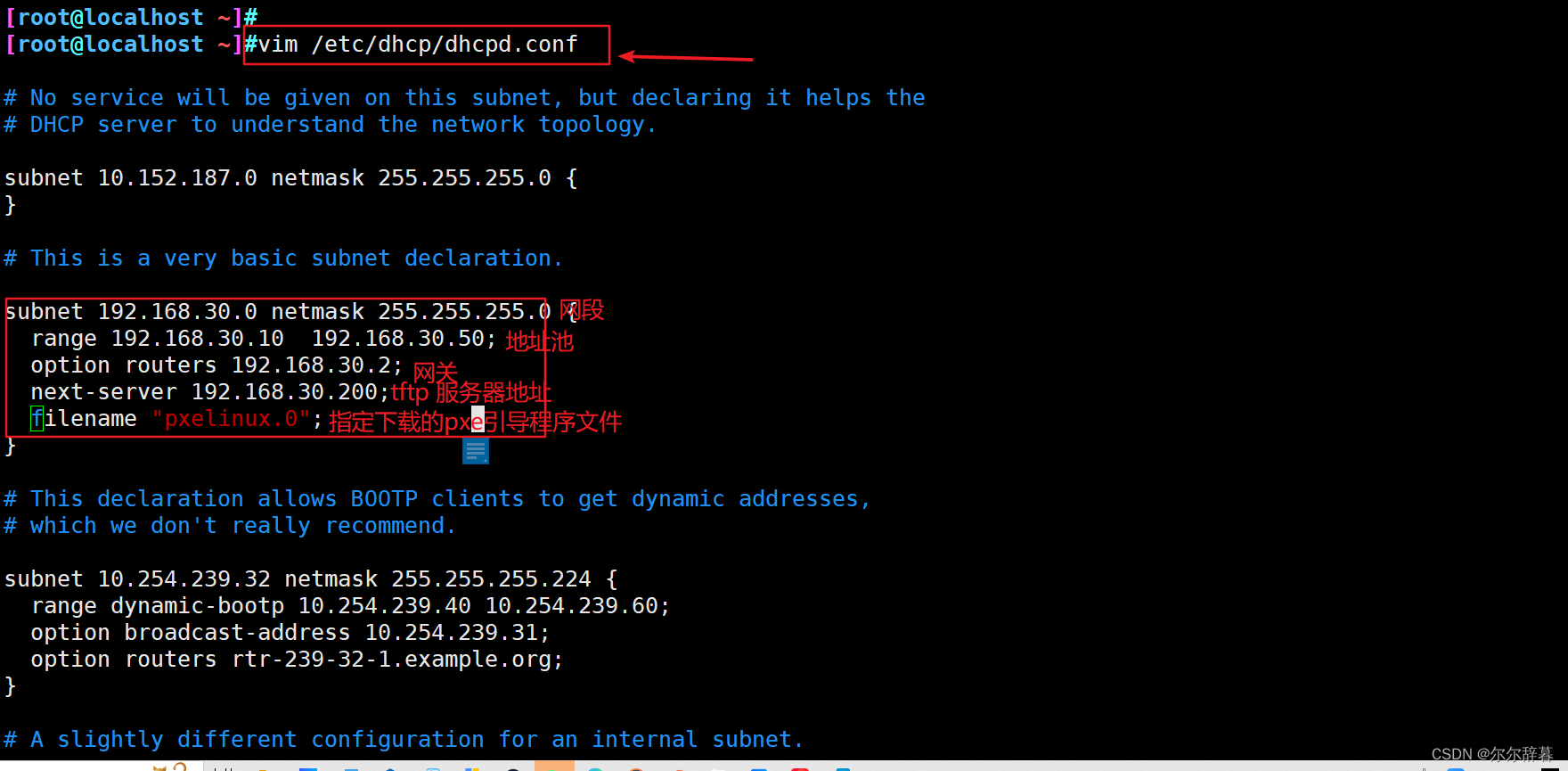
挂载
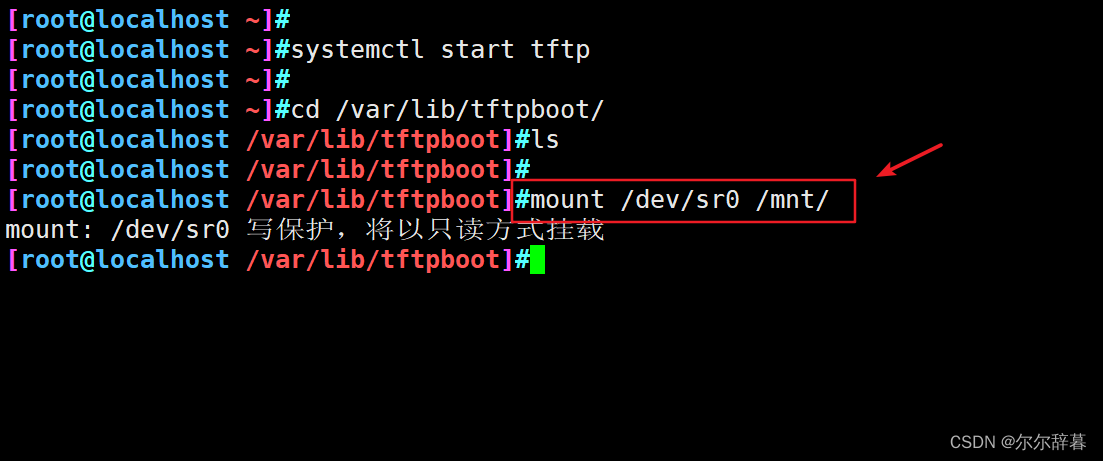


创建 centos7文件夹放系统文件
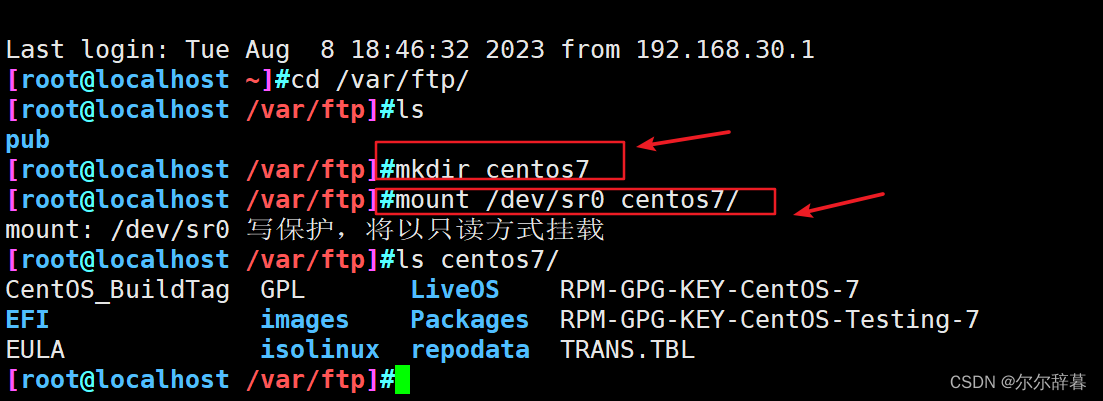
编写配置文件
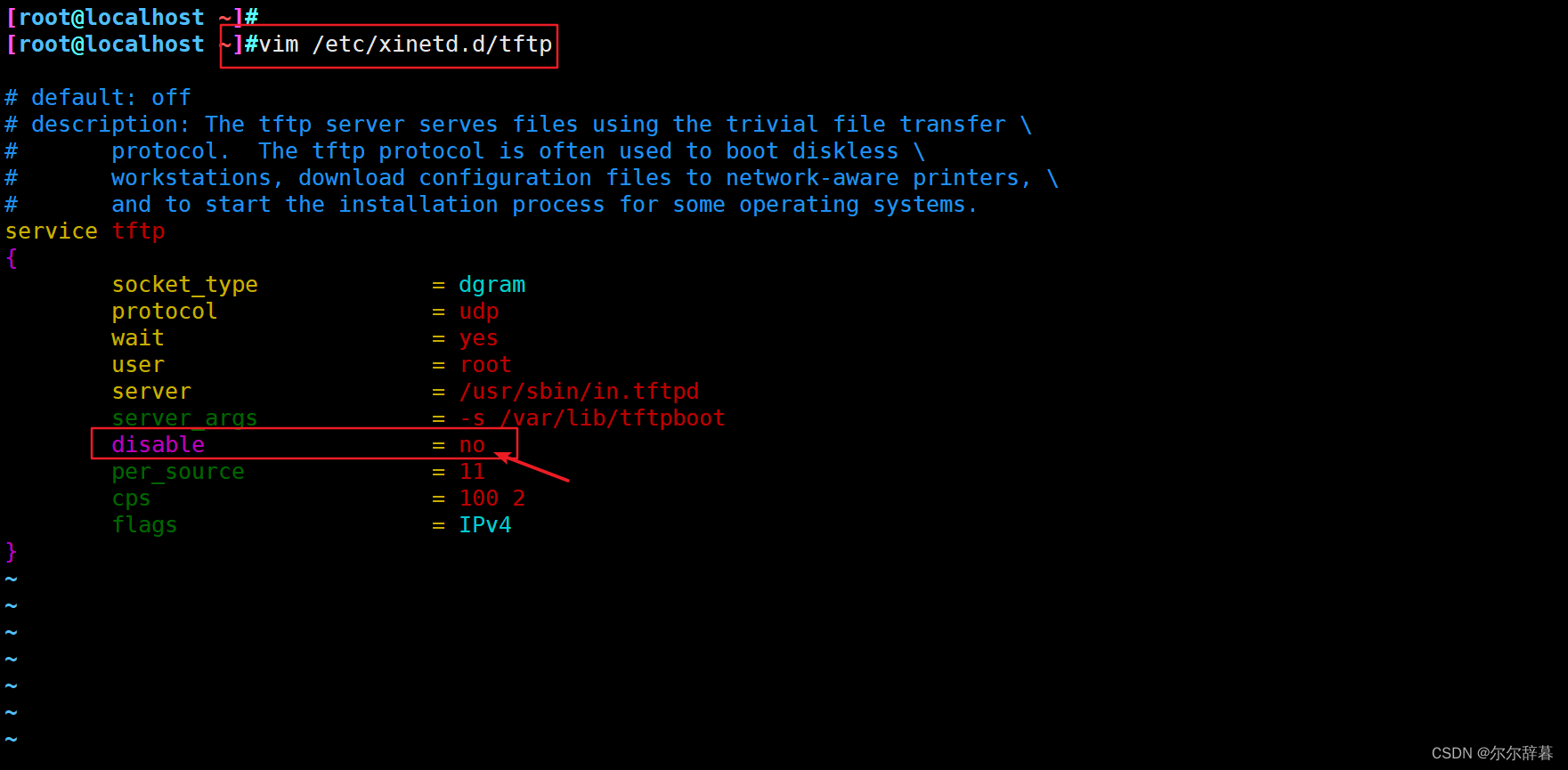
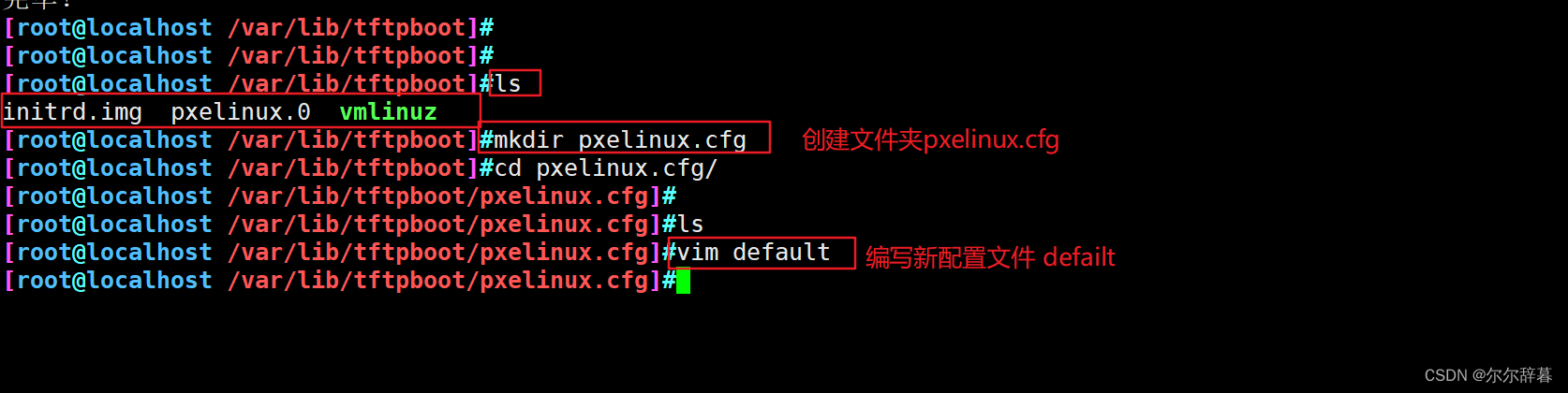
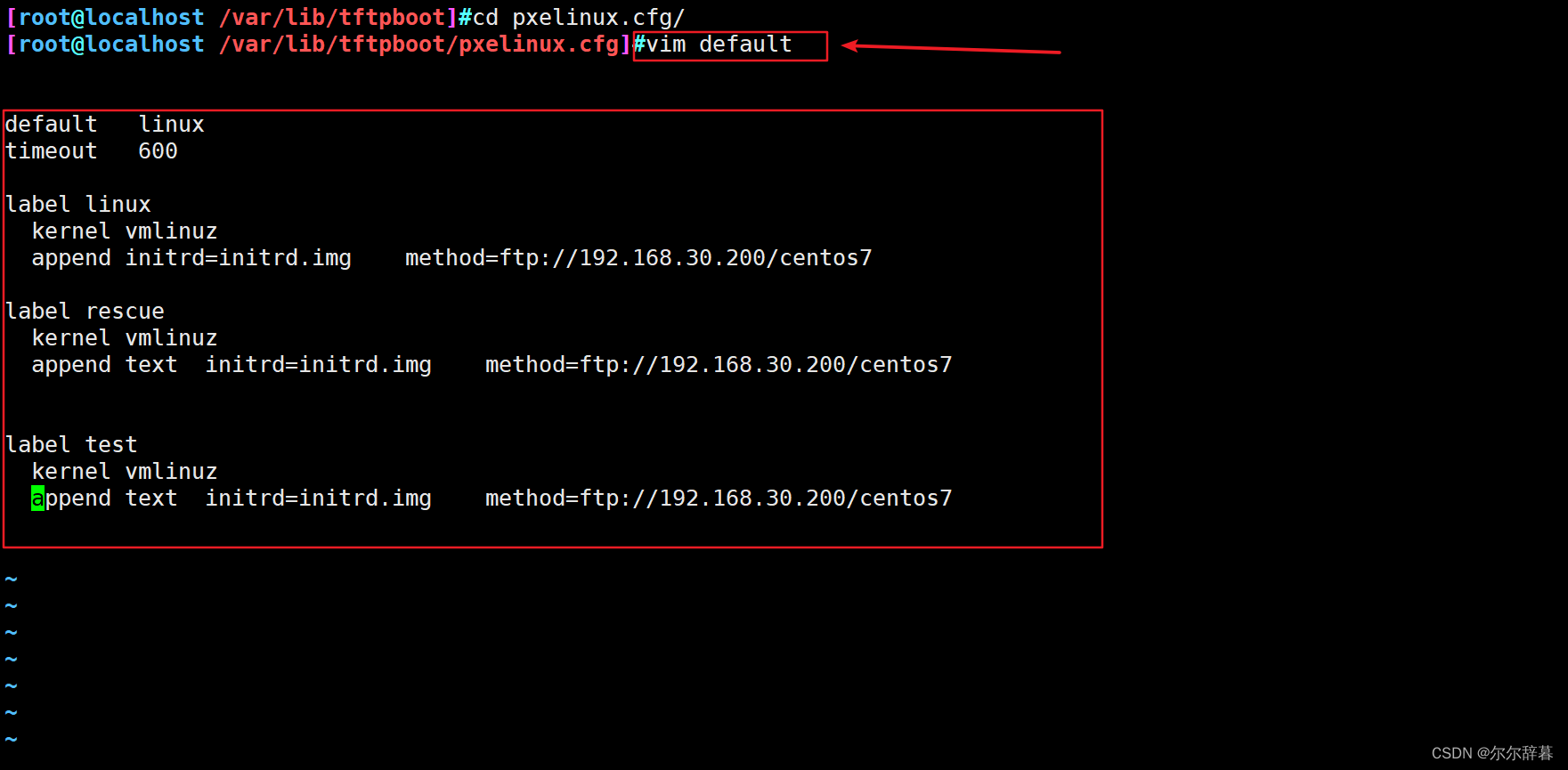
关闭防火墙及selinux

3.3 新建centos虚拟机
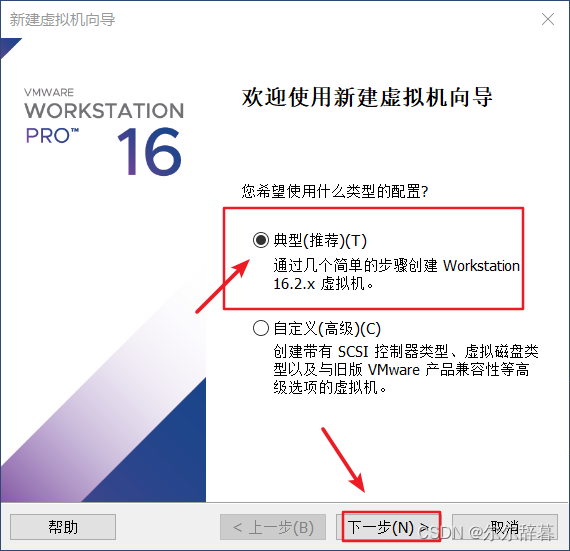
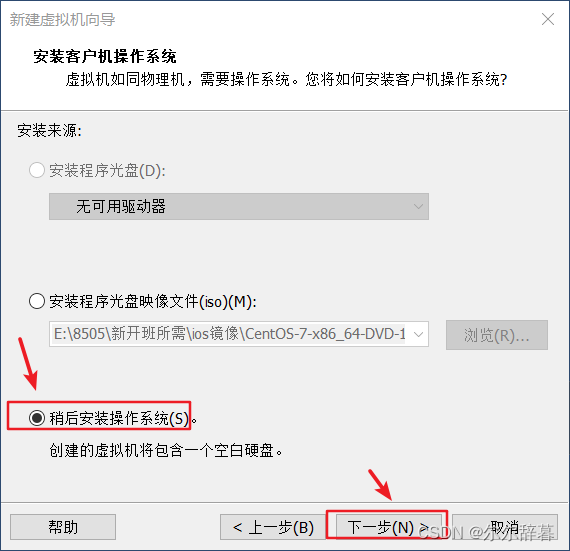
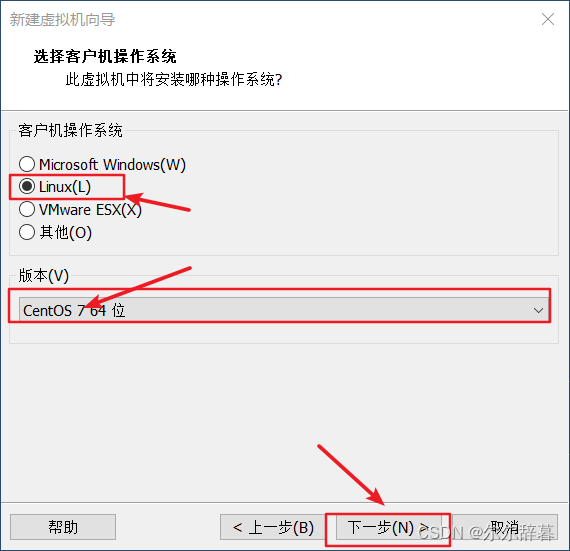
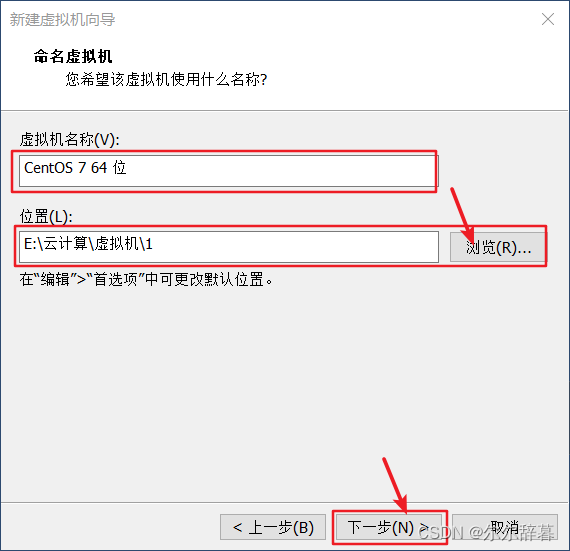
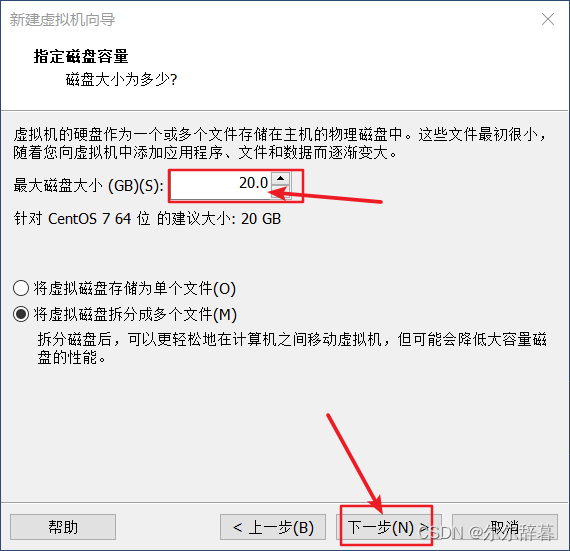
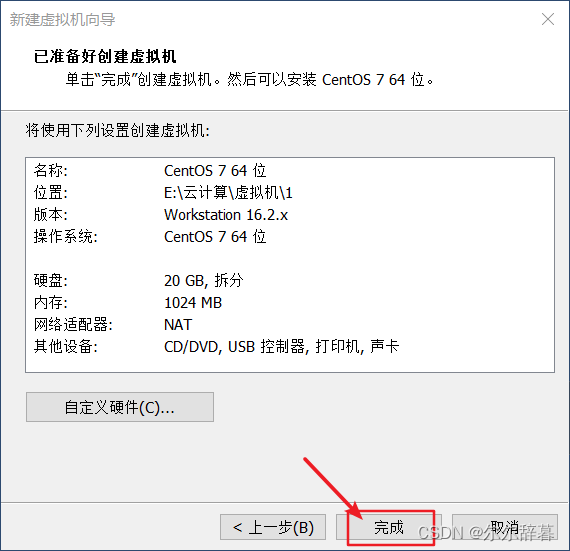
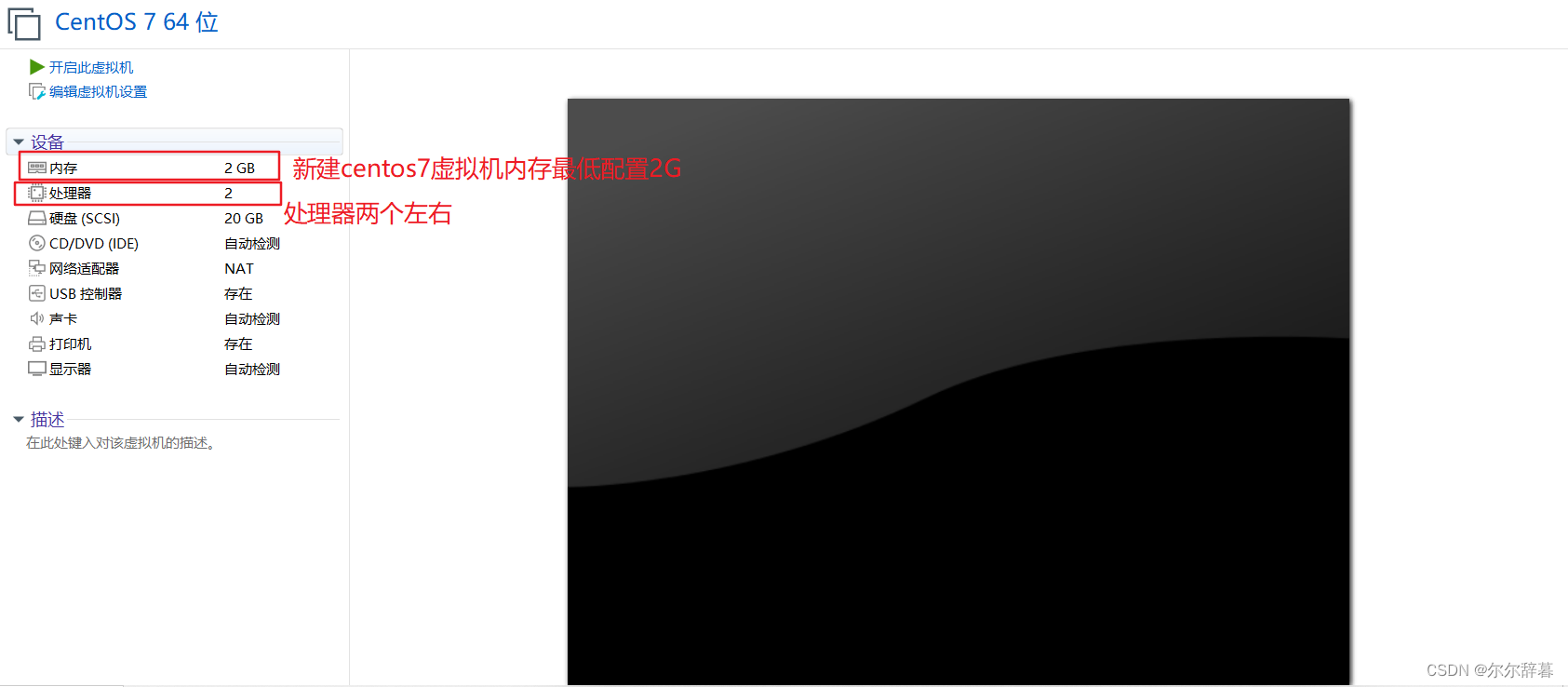
3.4 开机测试
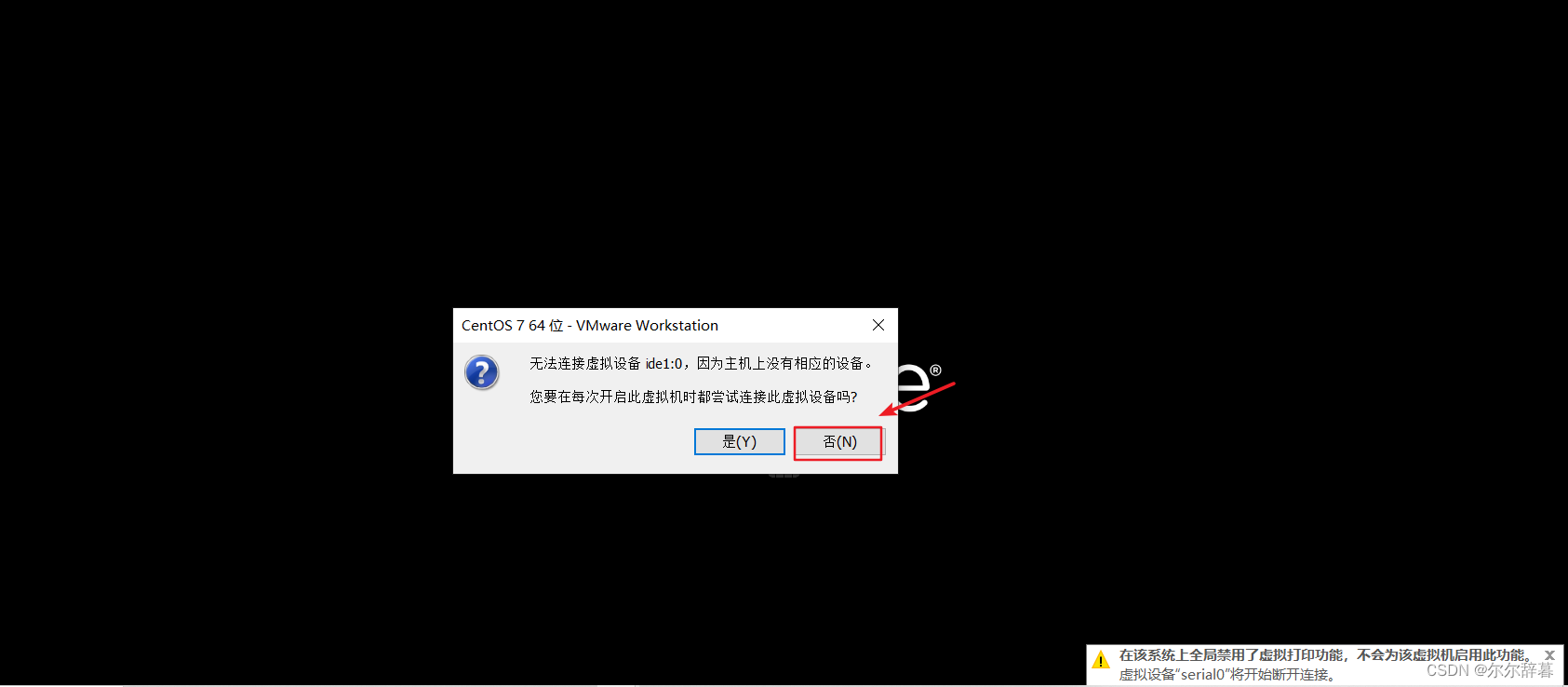
等待开机......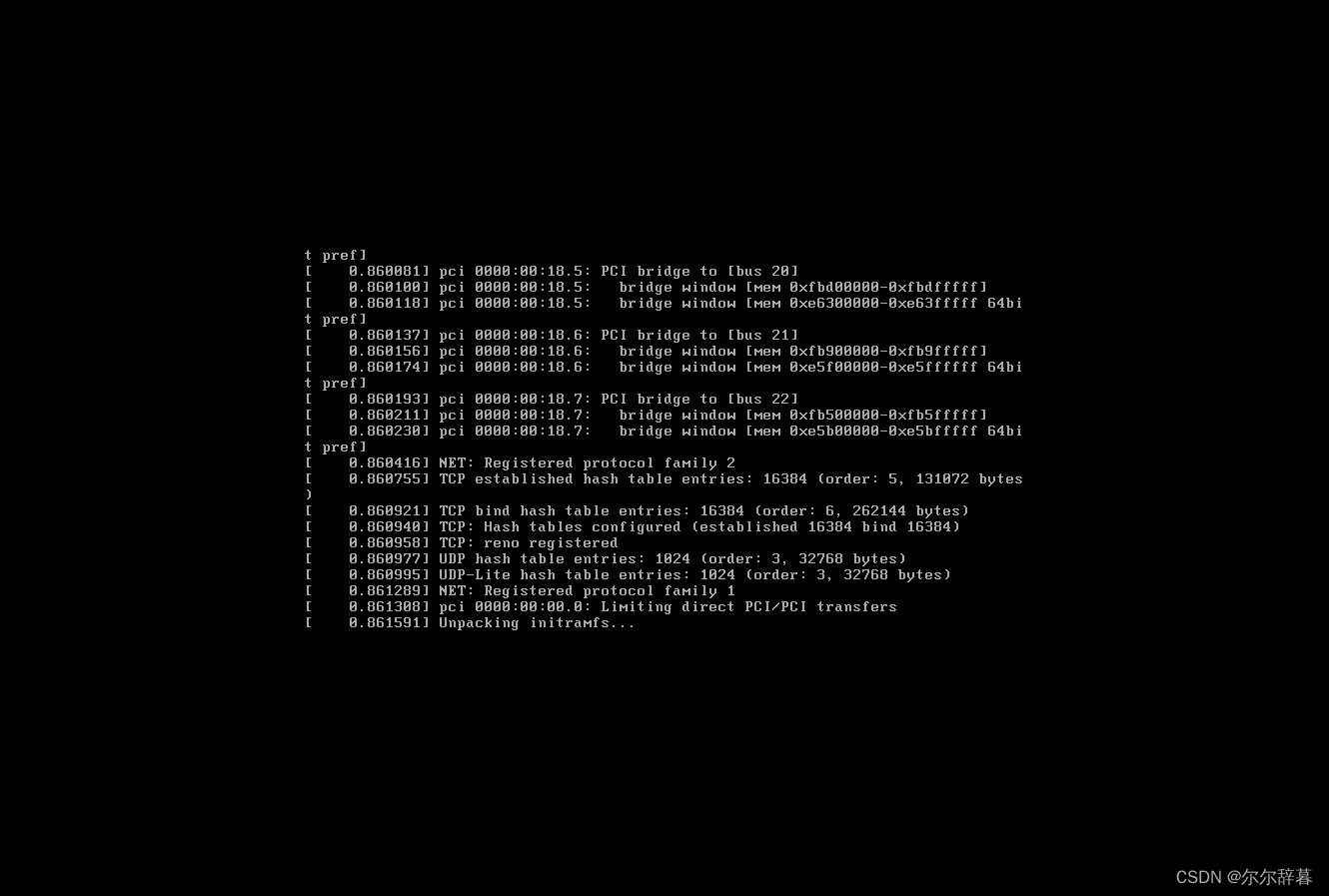
安装完成
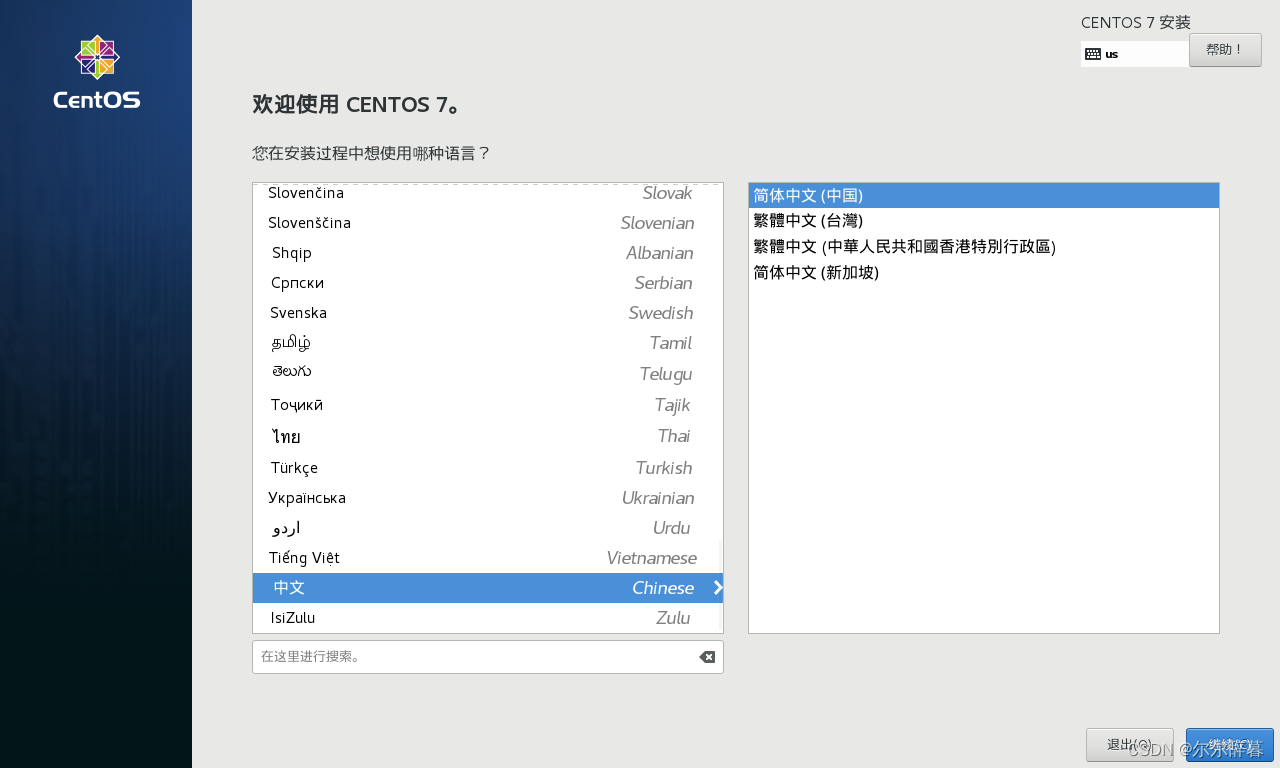
继续下一步就可以直接安装,但是如果使用kick start则可以实现无人值守安装
4 使用Kickstart无人值守安装
4.1 安装kickstart图形化工具
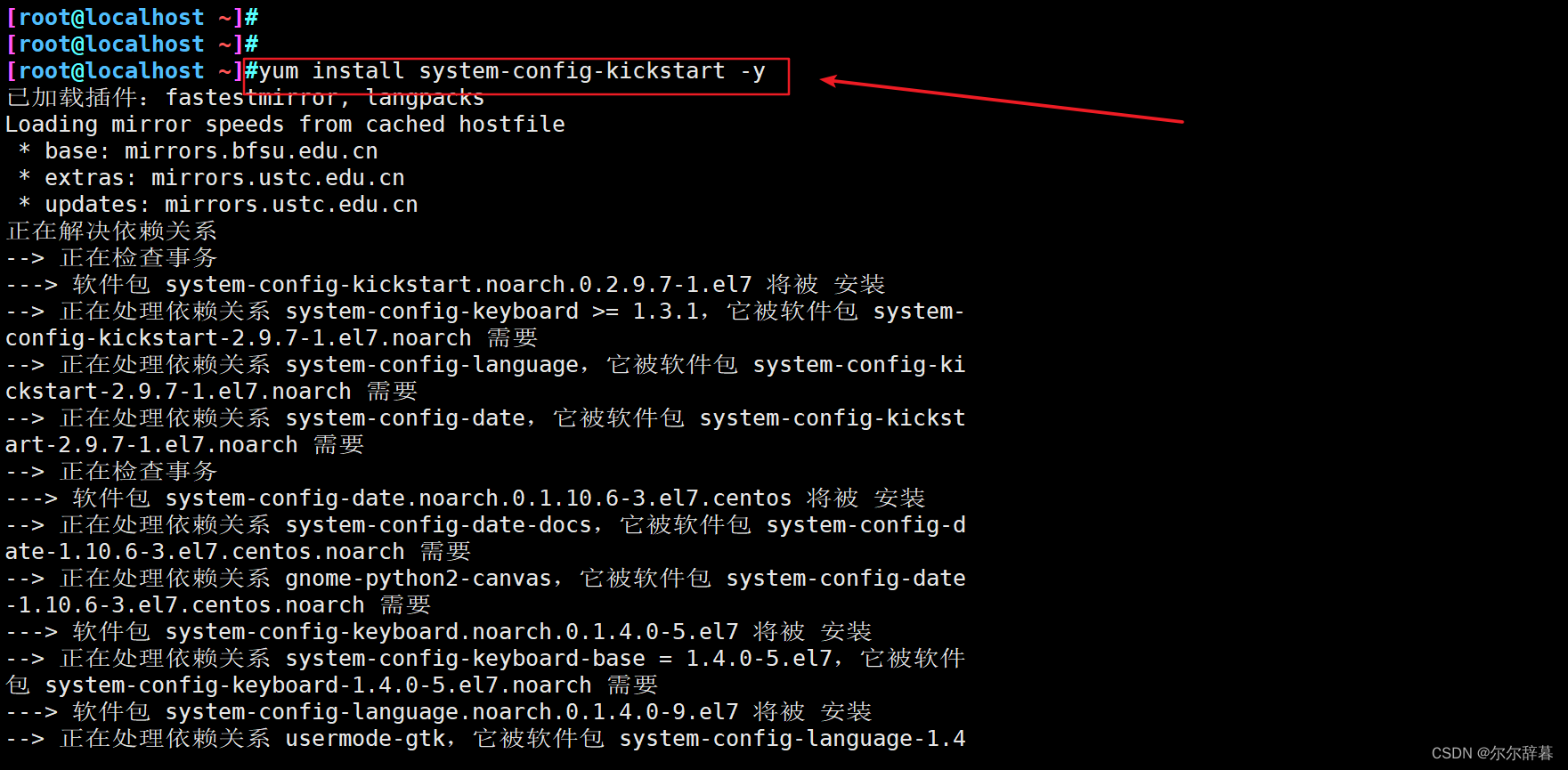
4.2 配置kickstart
安装完成后打开图形化界面
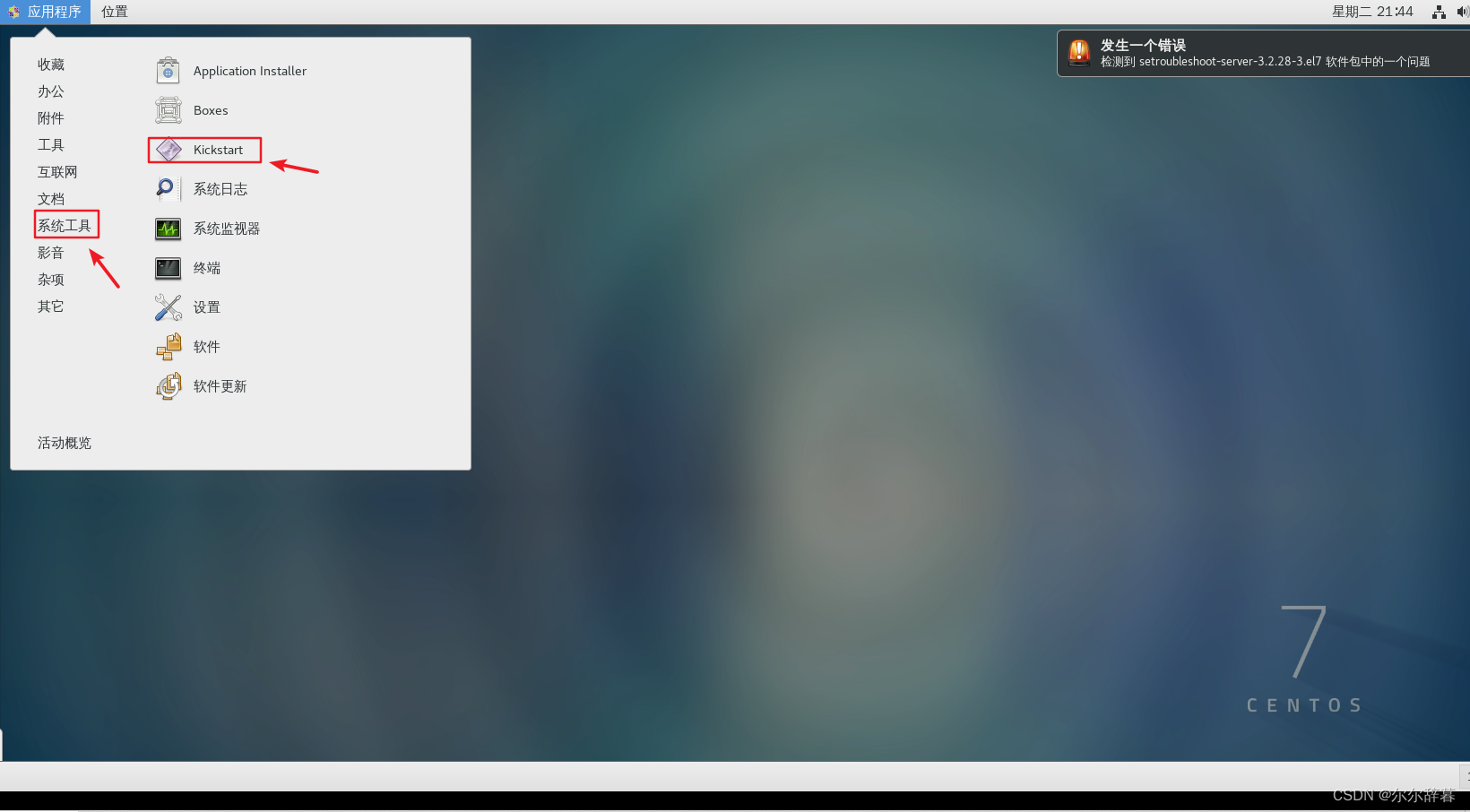
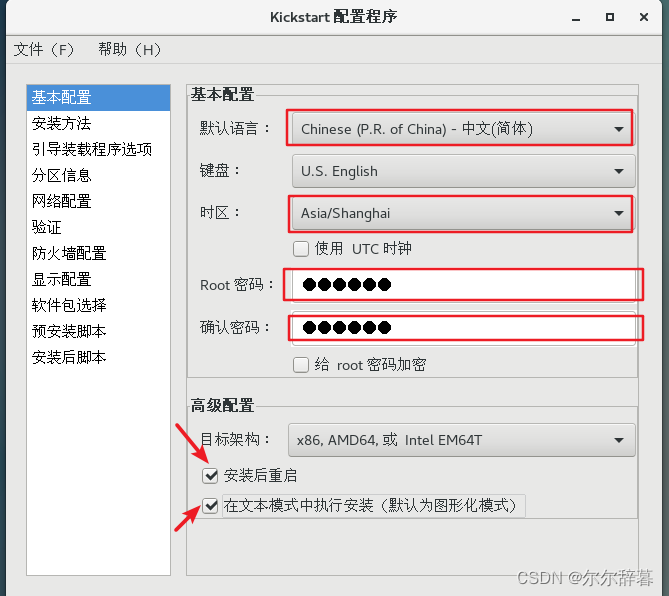
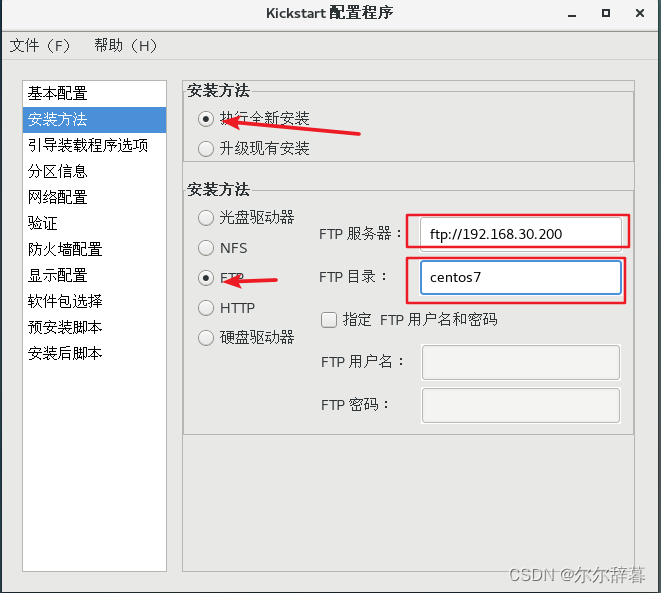
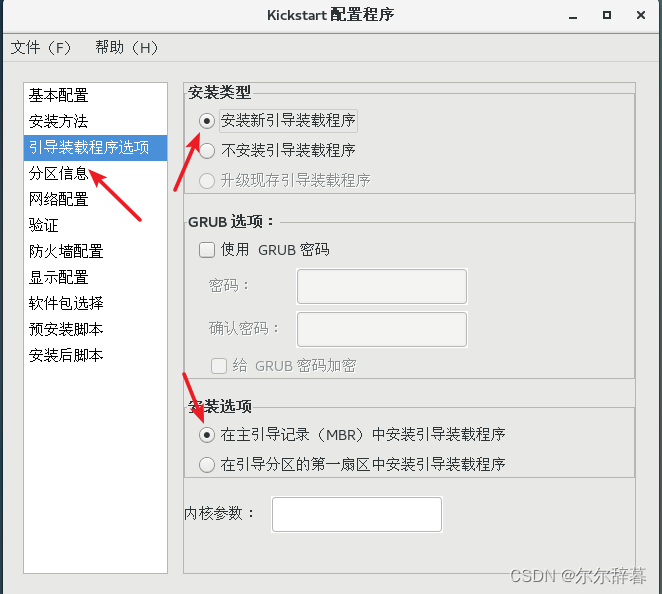
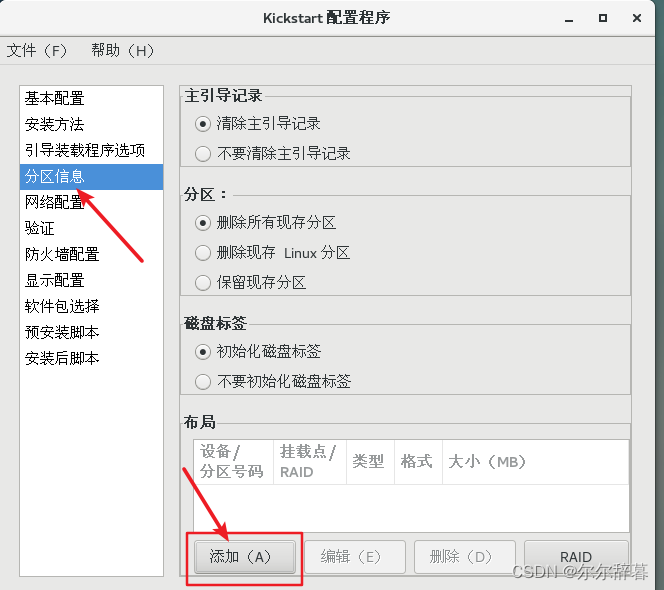
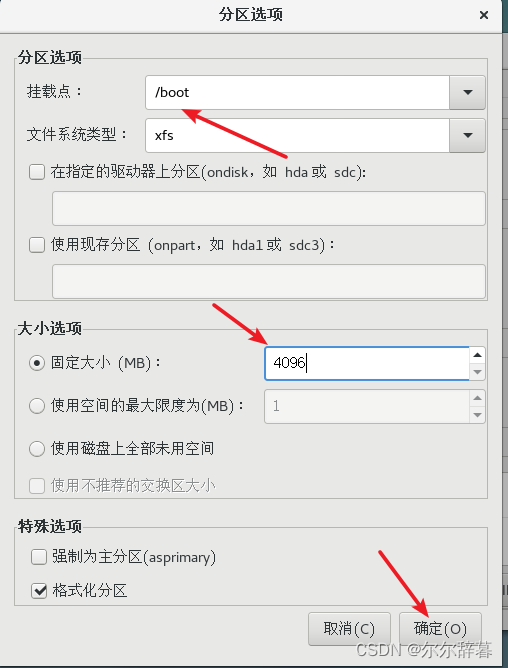


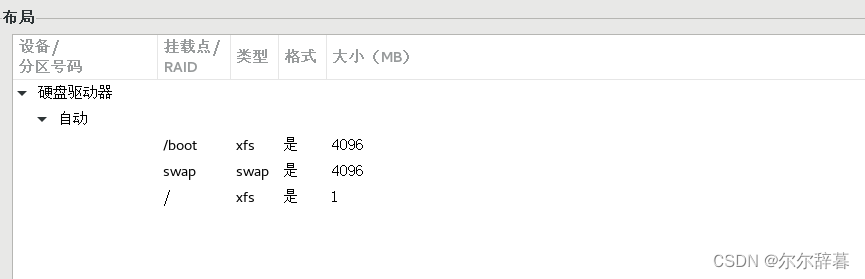
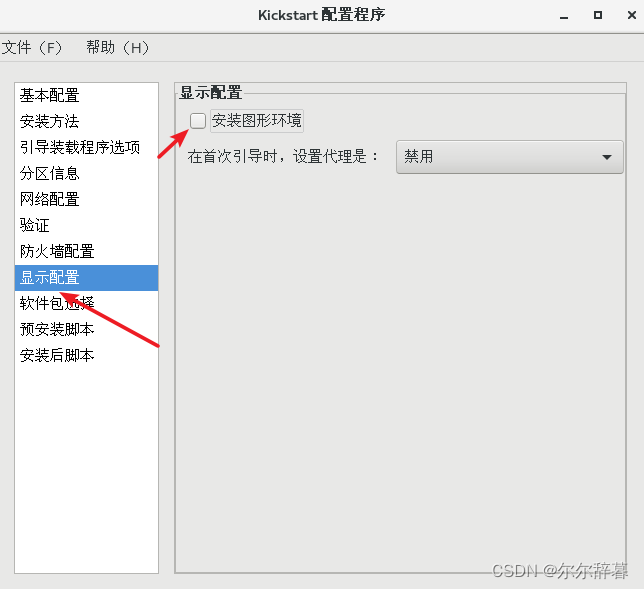
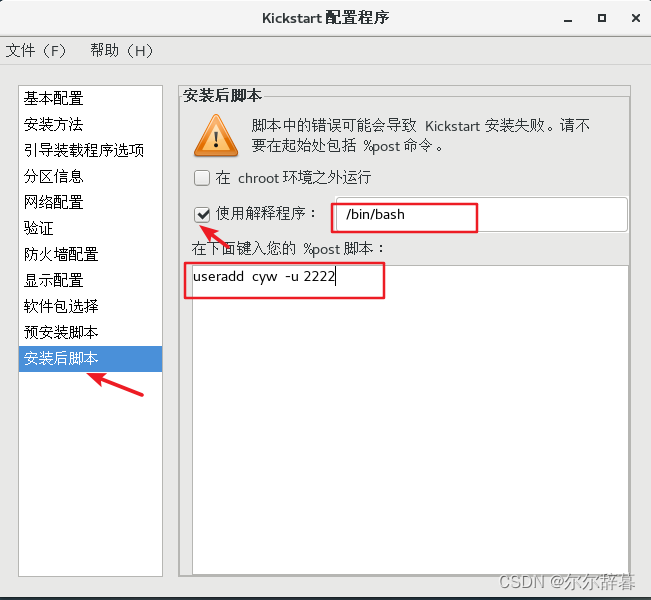
4.3 保存配置
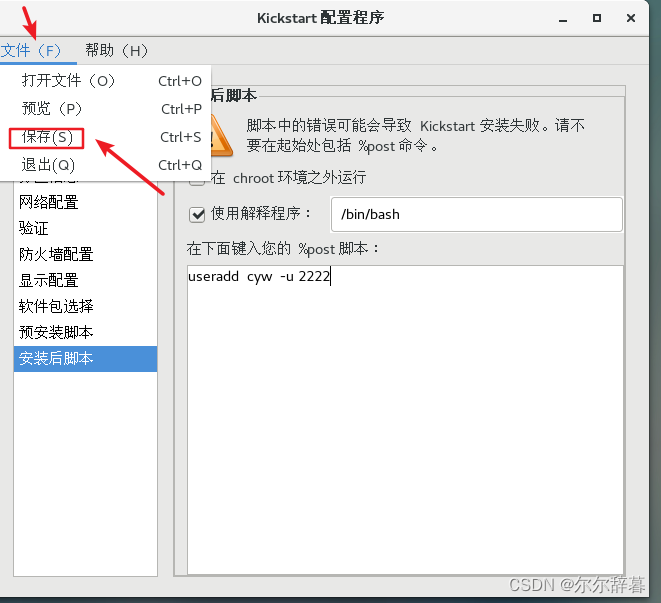
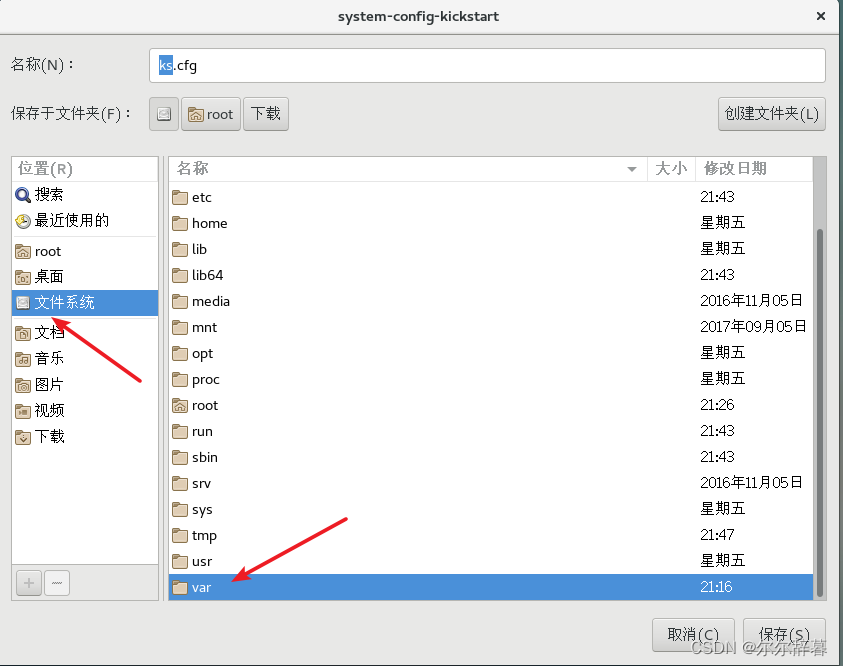
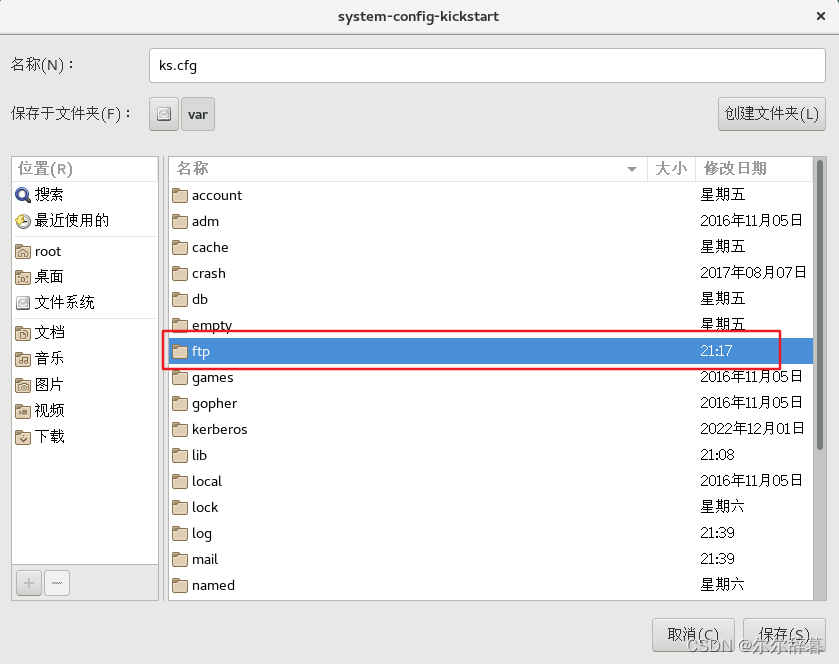
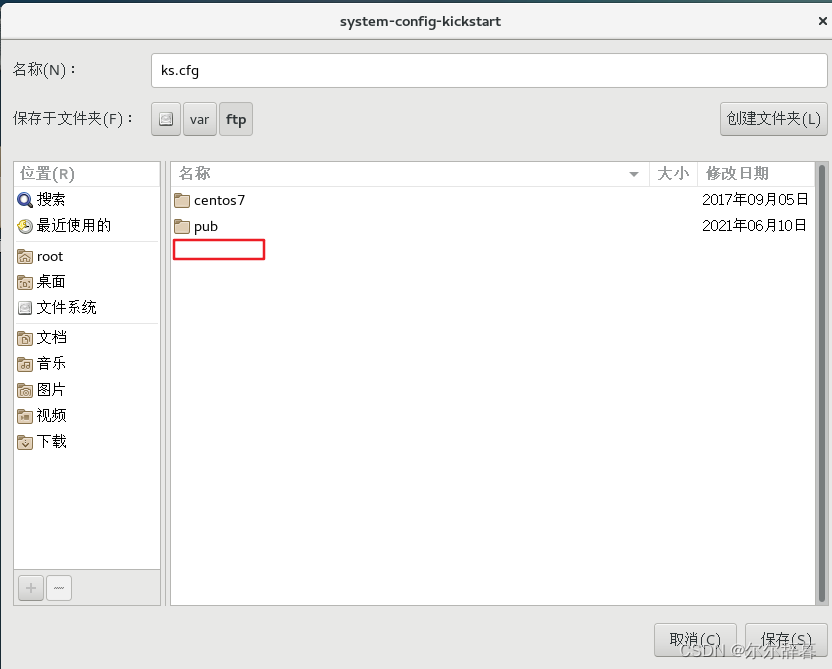
保存完成后可在 /var/ftp/ 下查看
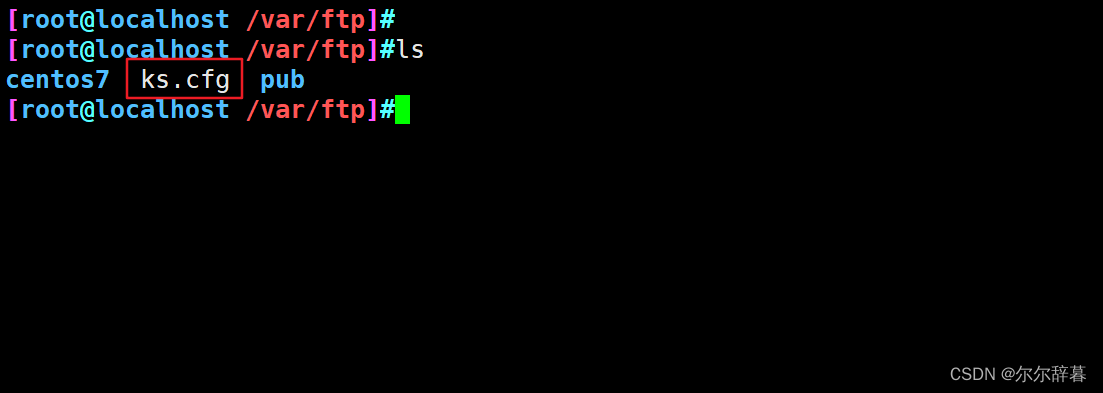
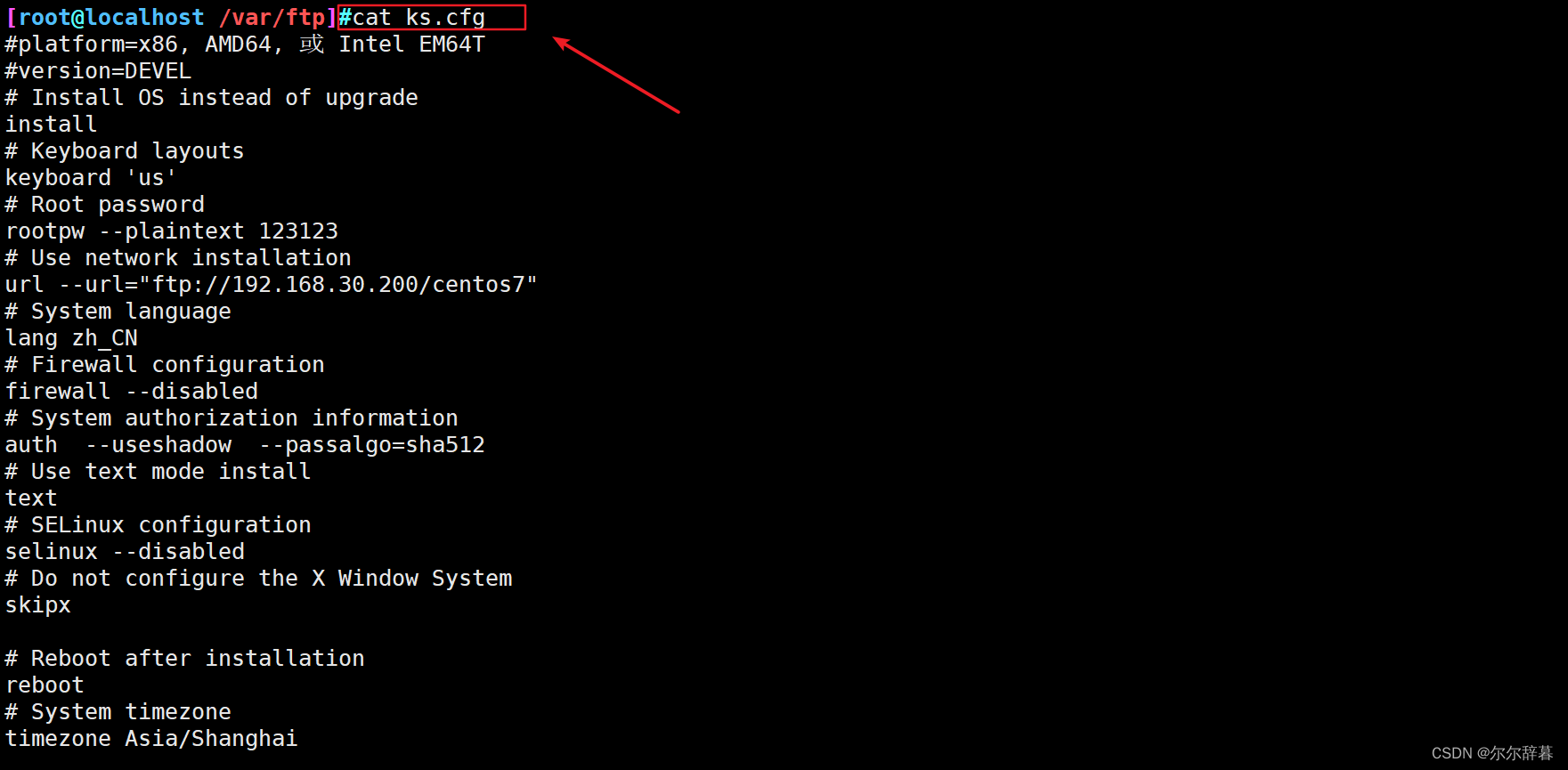 4.4 添加配置文件内容
4.4 添加配置文件内容
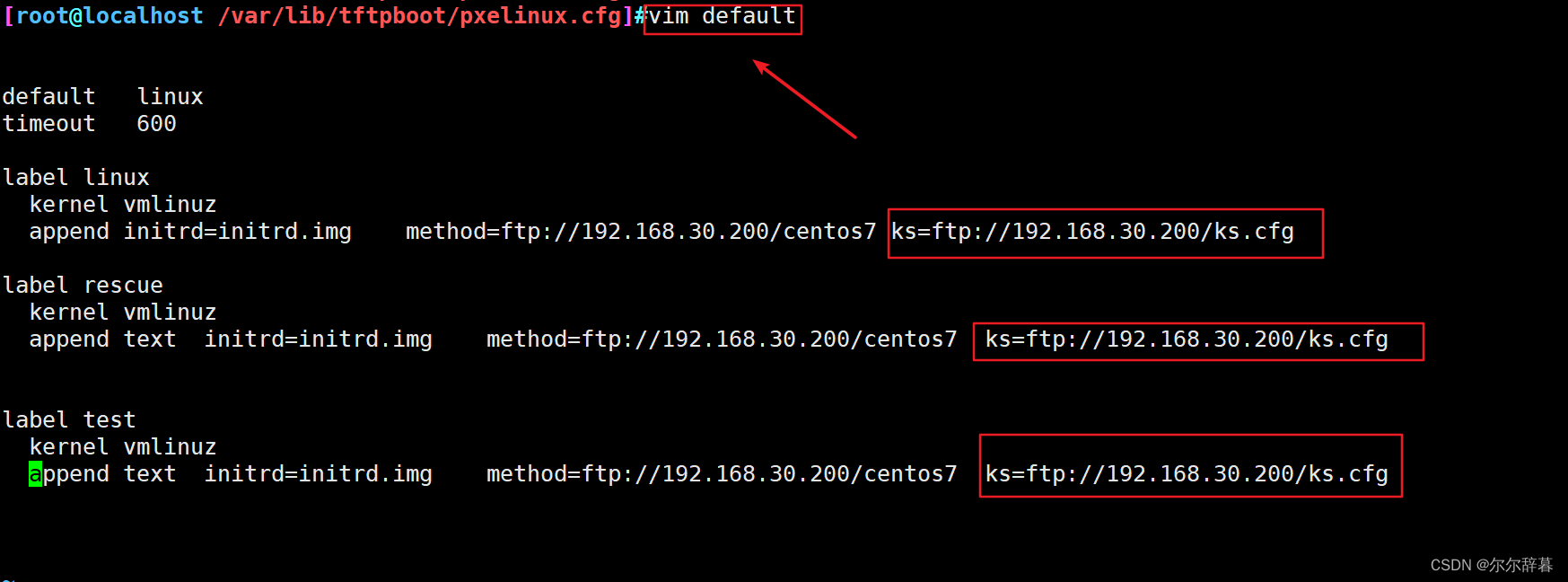
4.5 开机测试
配置完成后重启测试机
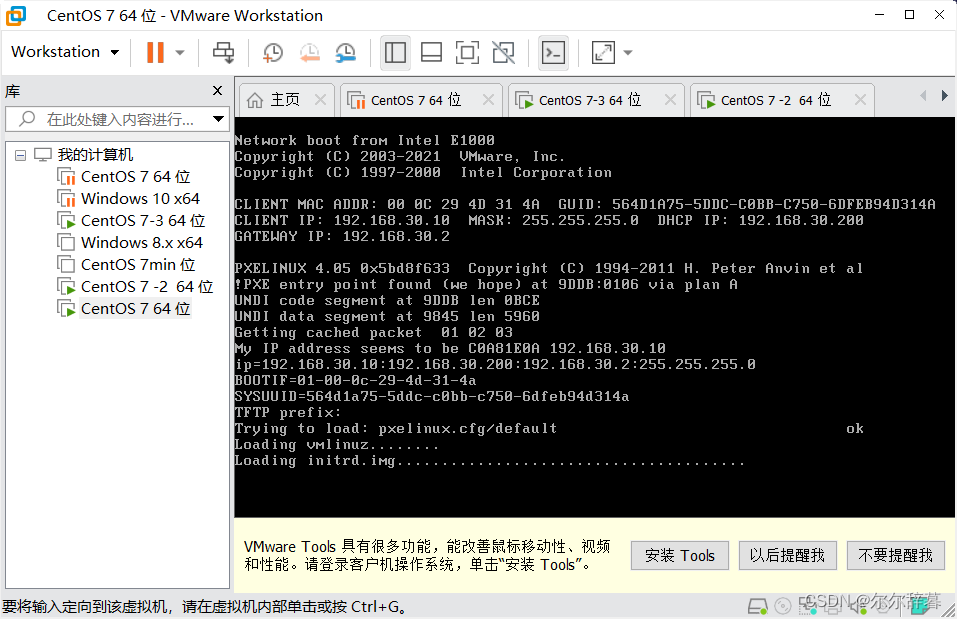
等待重启中......
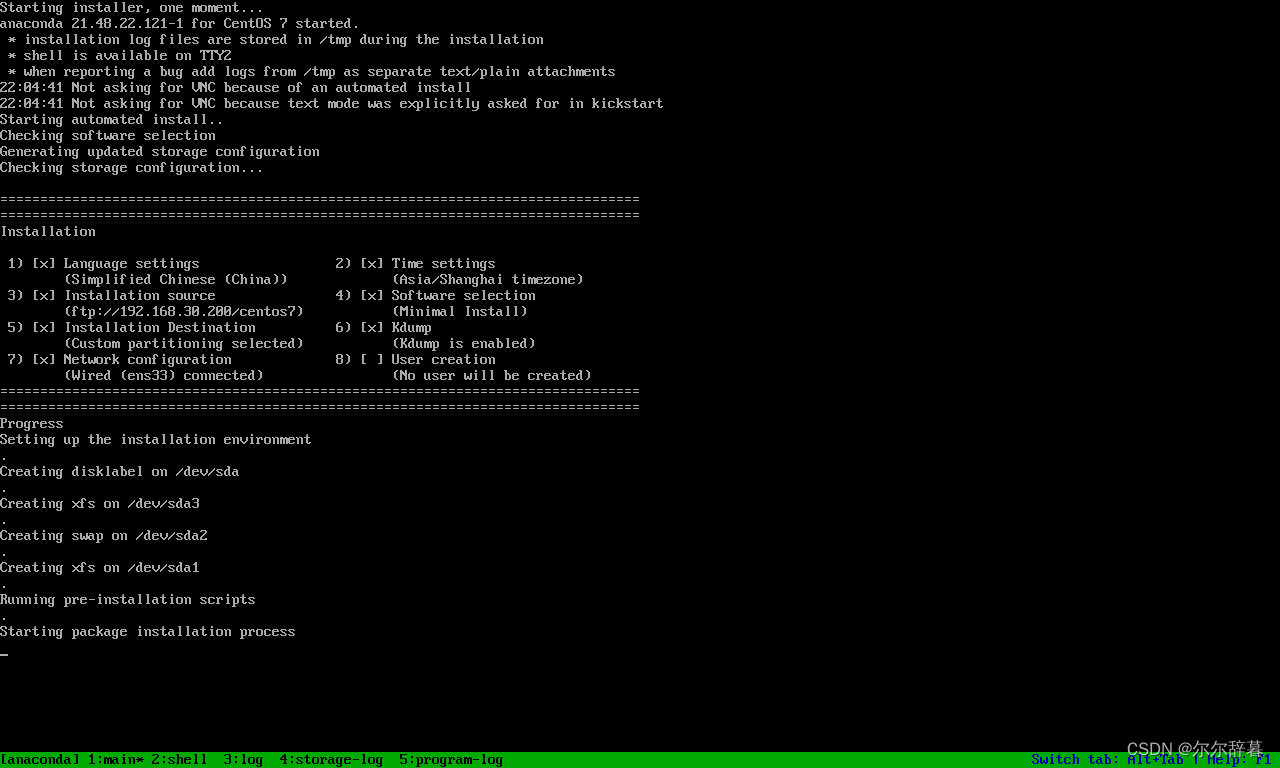
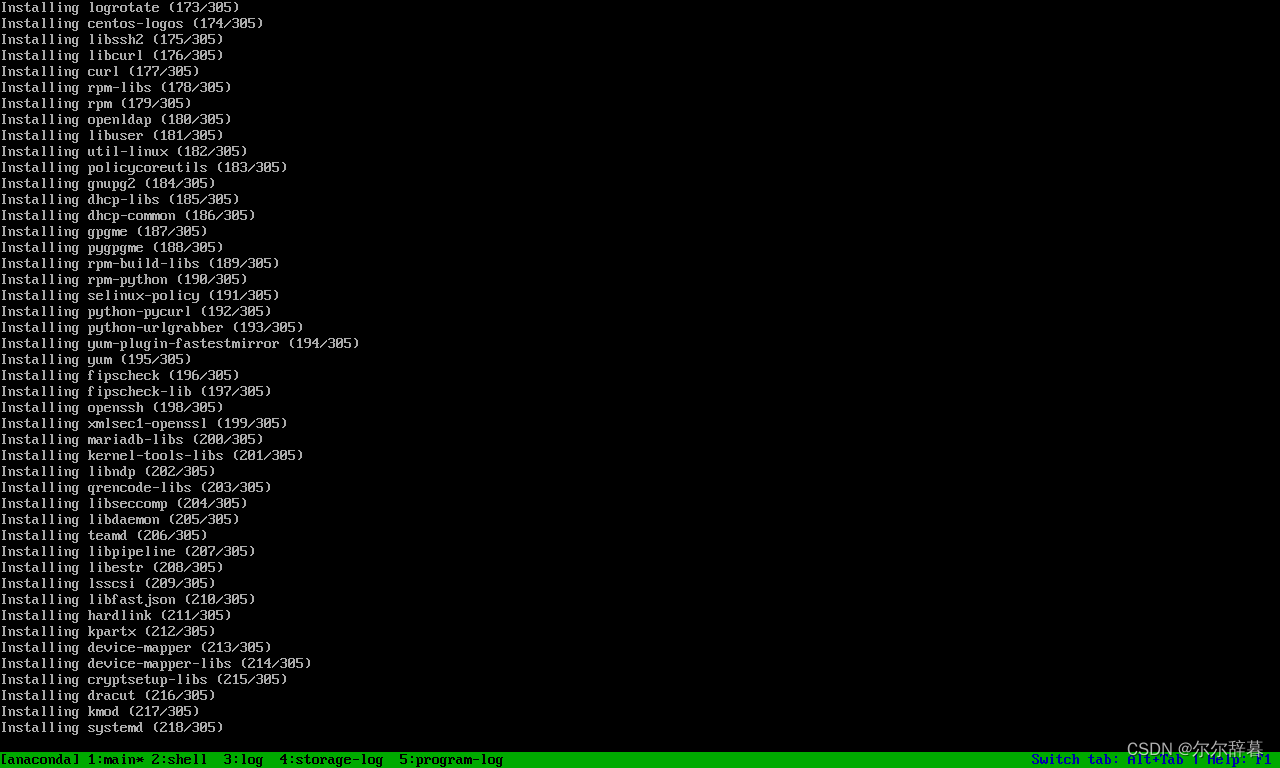
操作成功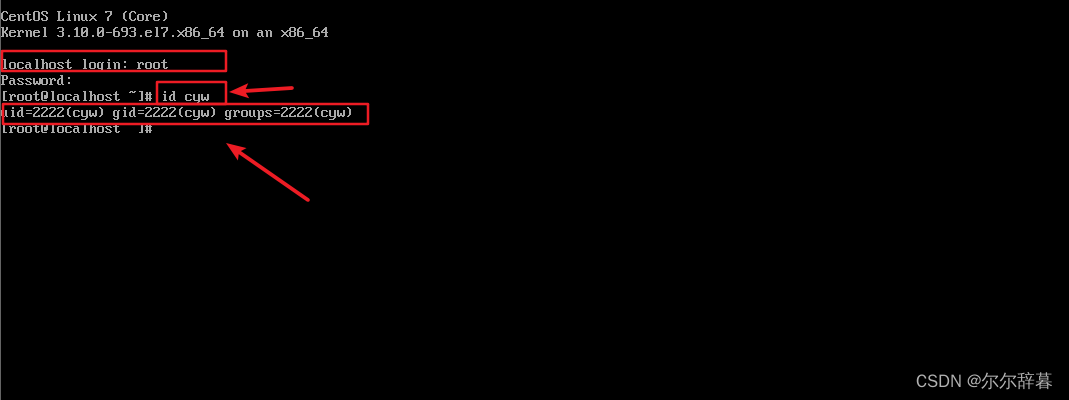






















 795
795











 被折叠的 条评论
为什么被折叠?
被折叠的 条评论
为什么被折叠?










